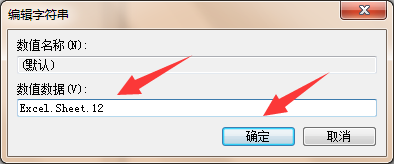1、第一步,点击计算机左下角的开始,弹出下拉菜单。
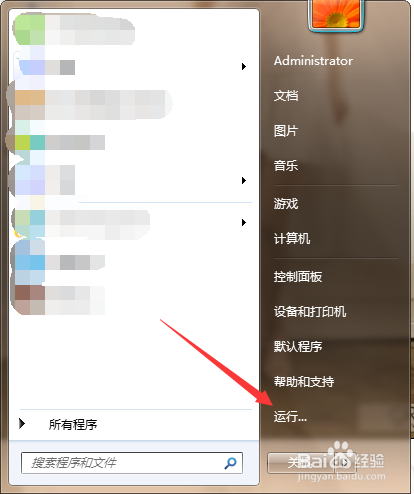
2、第二步,选择“运行”,弹出运行窗口。
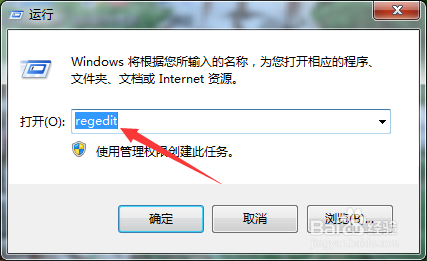
3、第三步,在页面上键入“regedit”回车,打开注册表编辑器。
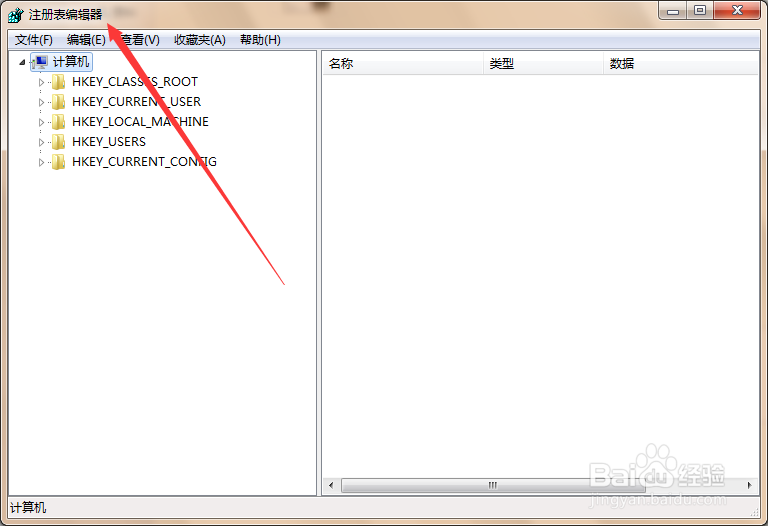
4、第四步,依次定位到HKEY_CLASSES_ROOT\.xlsx项。
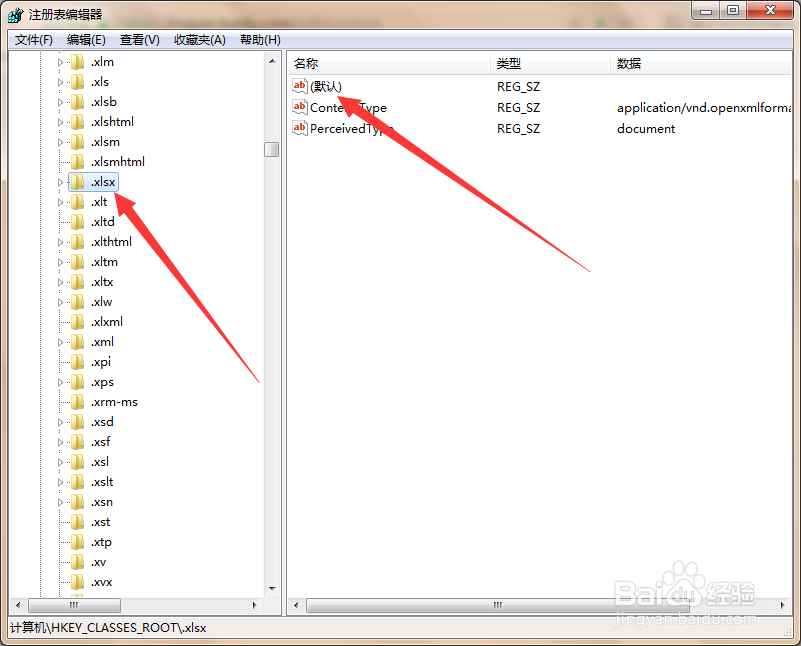
5、第五步,在右侧列表中找到“默认”数值,双击打开字符串的编辑页面。
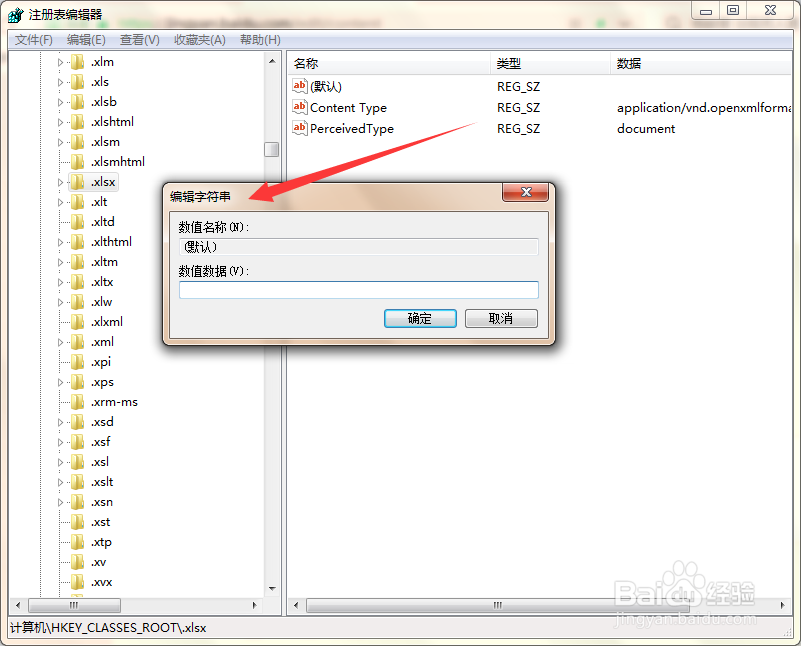
6、第六步,在页面上将数值数据设为“Excel.Sheet.12”,然后点击确定保存,即可解决问题。
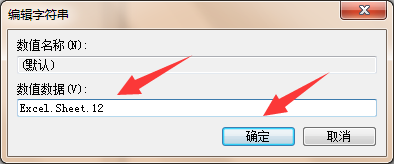
时间:2024-10-26 04:57:11
1、第一步,点击计算机左下角的开始,弹出下拉菜单。
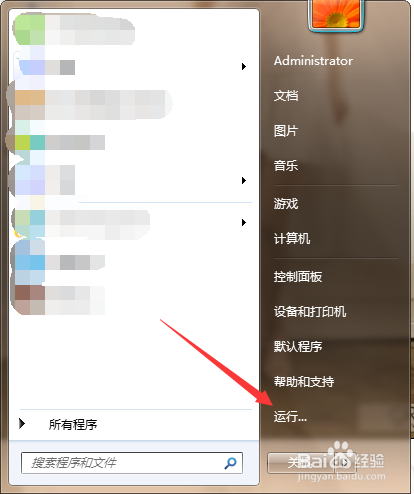
2、第二步,选择“运行”,弹出运行窗口。
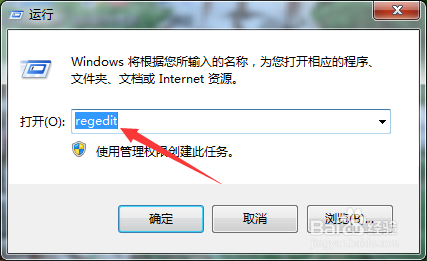
3、第三步,在页面上键入“regedit”回车,打开注册表编辑器。
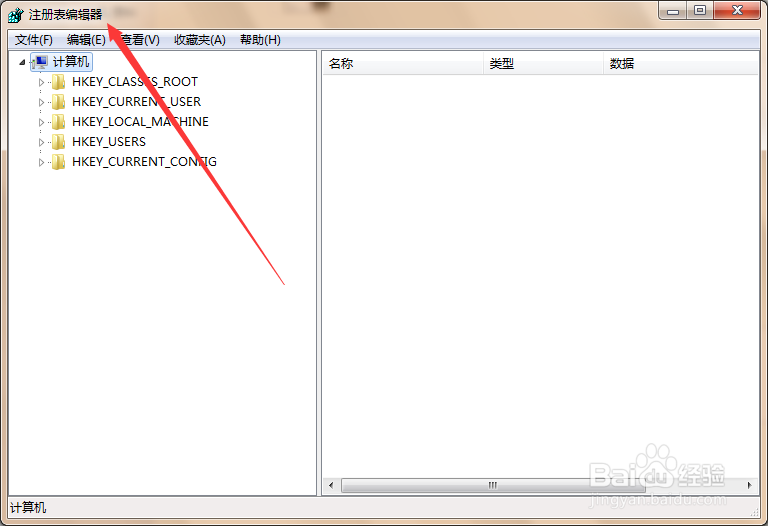
4、第四步,依次定位到HKEY_CLASSES_ROOT\.xlsx项。
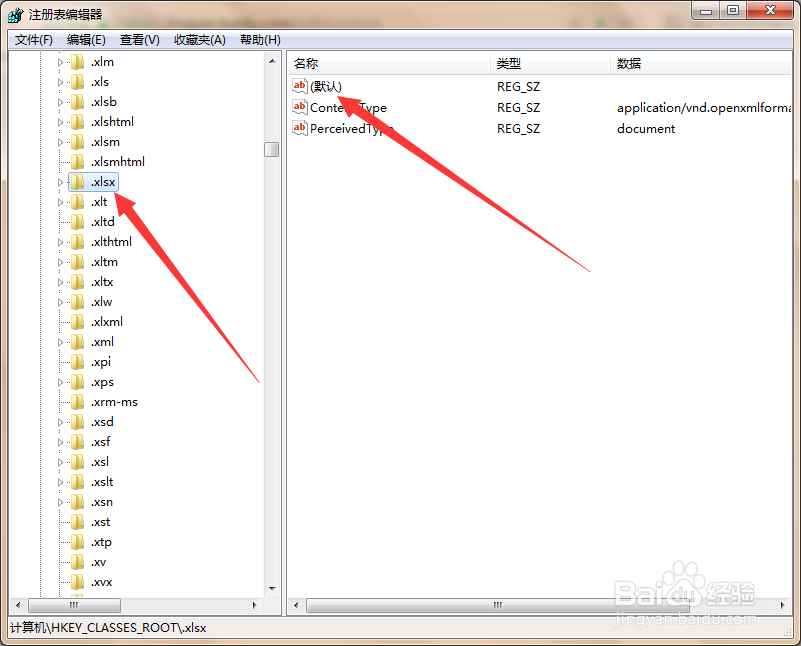
5、第五步,在右侧列表中找到“默认”数值,双击打开字符串的编辑页面。
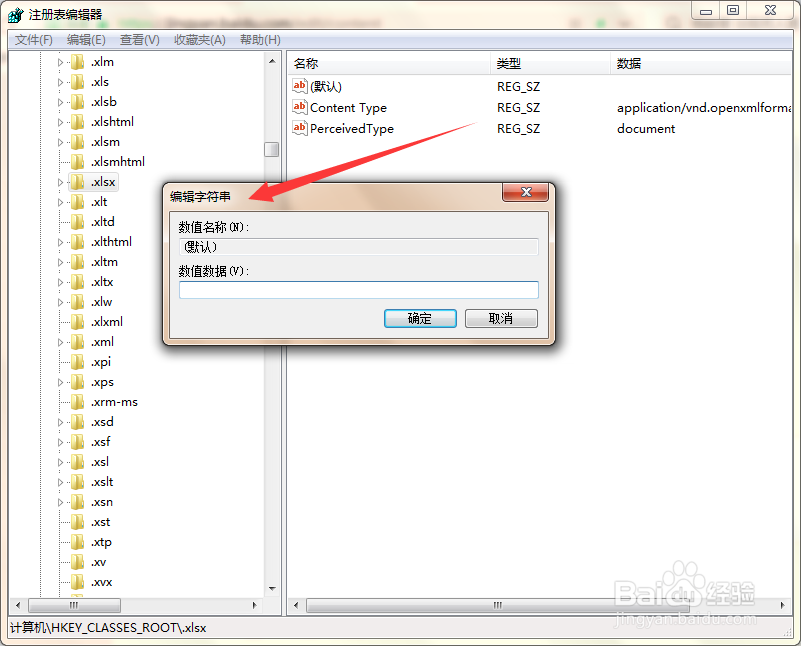
6、第六步,在页面上将数值数据设为“Excel.Sheet.12”,然后点击确定保存,即可解决问题。